今朝、急にWordpressにログインしようとしたところ、404エラーが発生しました。前日まで問題なく使えていたのに… いろいろ試みた結果、SiteGuard(プラグイン)が原因だということが分かり、プラグインをオフにすることで復旧しました。

WordPress初心者の私ですが、なんとか自力で復旧できました。
【前提】
・レンタルサーバはロリポップ!、テーマはSwellを使用しています。
・Wordpress管理画面のURLは、「https://」でした。
・管理画面からログインしようとしたところ、404エラーが発生。
・キャッシュを削除して再度ログインしようとしたところ、今度は管理画面さえ表示されなくなりました。
STEP
レンタルサーバーの管理画面からFTPを起動
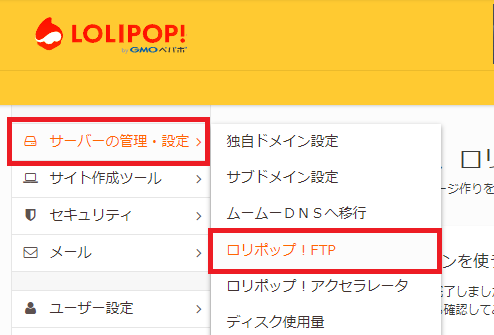
ロリポップ!の管理画面から、
「サーバーの管理・設定」
→「ロリポップ!FTP」
STEP
「plugins」フォルダを選択
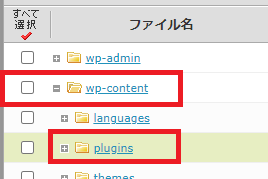
「wp-content」の中の「plugins」をクリック。
STEP
フォルダ名称を変更
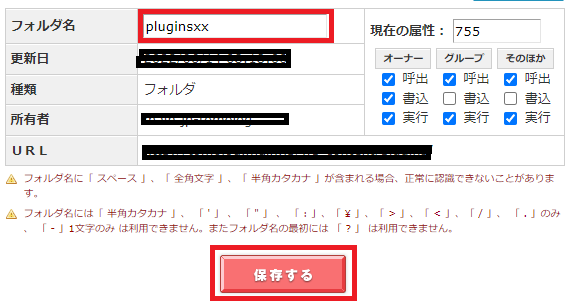
「plugins」のフォルダ名を「pluginsxx」に変更し、「保存」をクリック。
※変更後の名前は何でもOKです。
※フォルダ名を変更することにより、プラグインが無効化されます。
STEP
プラグインが停止されたことを確認
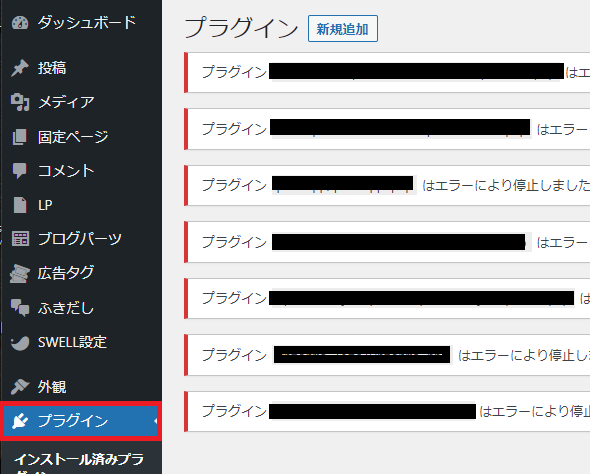
WordPress管理画面の「プラグイン」メニューから、すべてのプラグインが停止されたことを確認する。
※管理画面のURLが「https://」で404エラーが出る場合は、「http://」に変更してログインを試みる。
STEP
①~③の手順で「plugins」のフォルダ名を元に戻す
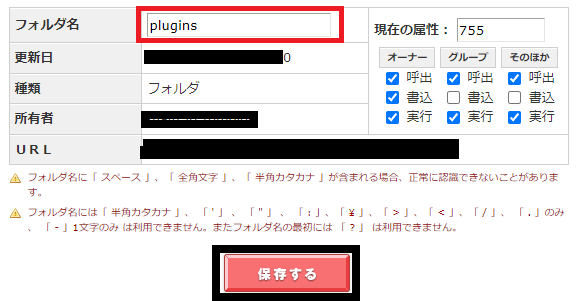
③で「pluginsxx」に変更したフォルダ名を「plugins」に変更する。
STEP
必要なプラグインを有効化する
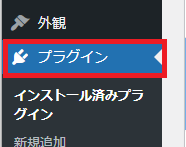
WordPress管理画面の「プラグイン」メニューから、必要なプラグインを有効化する。

ログインできなくなったときは途方に暮れましたが、とりあえず復旧しました!
